flash利用钢笔工具与渐变填充绘制红心
时间:2016-12-27 09:01:45 魔新豆网
利用flash的合并功能与钢笔工具,渐变填充,绘制一个红心,通过绘制红心我们可以了解钢笔工具与渐变填充的使用方法。
1、新建一个flash文档。
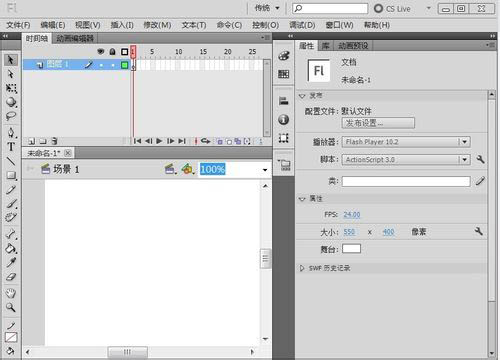
2、在工具栏中选择“椭圆工具”,在属性面板里,设置边框为“红色”,填充为“无”。
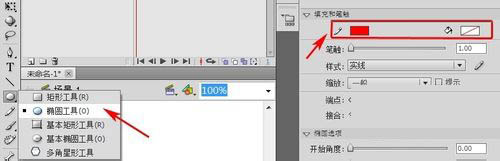
3、按着键盘“Shift”键在舞台上画一个正圆。
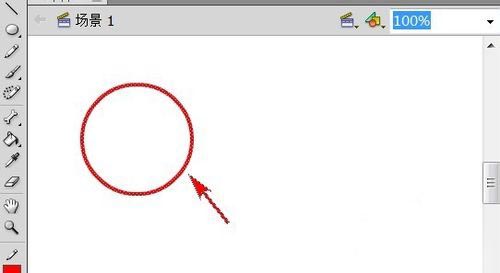
4、选择中这个圆,利用“Ctrl+选择工具”复制一个圆与这个圆相交。
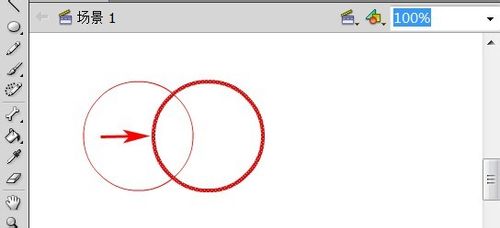
5、利用flash切割功能,删除两个圆相交的线。
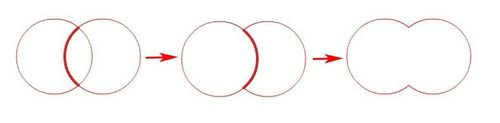
6、在工具栏中选择“部分选取工具”,在两个相交的圆下边的中点拖拽出一个尖。
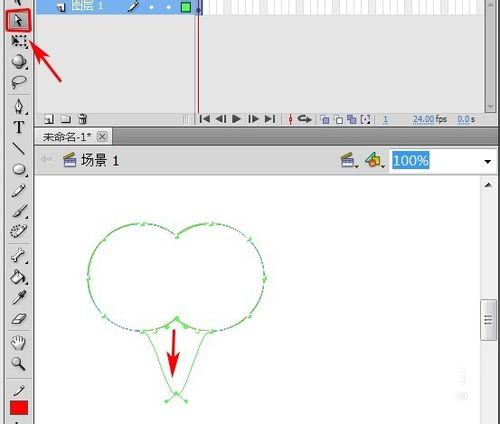
7、分别选中心左右两侧的拐角,点键盘“Delete”键删除,就出现了一个心形。
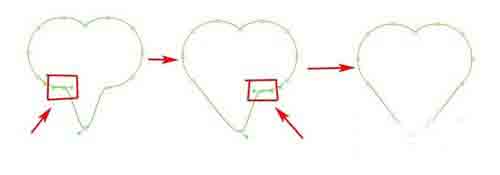
8、这时看到心形的下面的角太圆,要把这个角就变一个尖形。在工具栏中选择“转换锚点工具”。
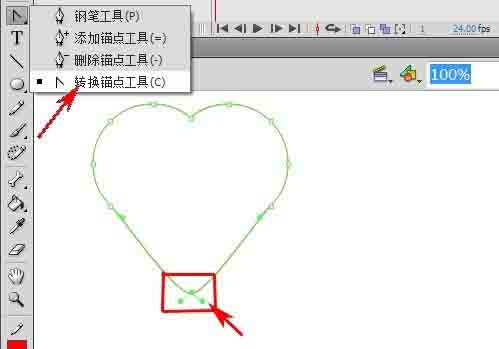
9、利用“转换锚点工具”,在角点处点一下,角点变尖了。
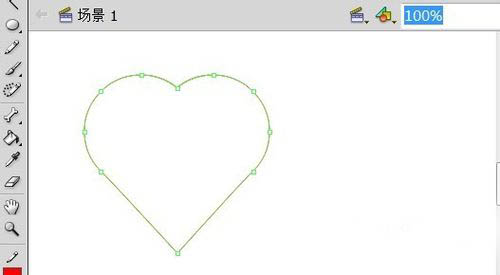
10、在工具栏中选择“颜料桶工具”,在颜色面板里,设填充色为“淡红—红色”径向渐变。
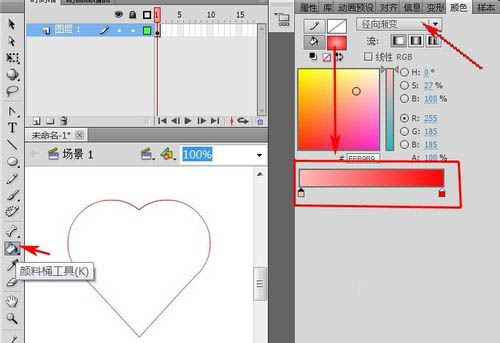
11、在心形里用填充工具从左上角到右下角画一直线,红心就填充好了。
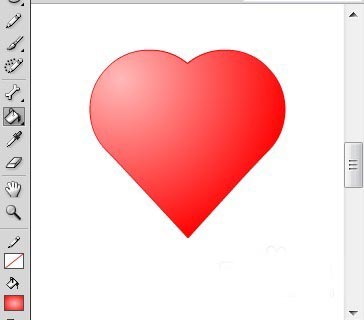
12、在工具栏中选择“选择工具”,选中红心的边框,点键盘“Delete”键删除边框,红心就做好了。
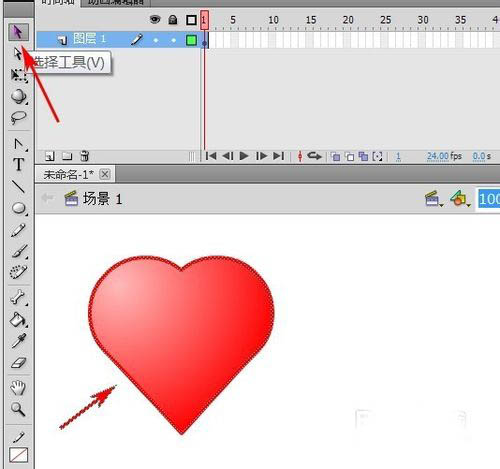
本文标签:
- 上一篇:CAD图纸中怎么插入图片?
- 下一篇:CAD新建图纸怎么设置视图范围太小?
